Wer mag keine Geschenke? Ich denke, dass es sehr wenige solcher Leute gibt. Deshalb nehmen die meisten von uns Geschenke oft ohne zu zögern an. Es ist genauso einfach, sie auf Steam zu übertragen.
Wie Sie wissen, können Sie auf Steam Spiele für sich und Ihre Freunde kaufen. Denn wenn Ihre Freunde Gamer sind, werden sie sich über einen neuen Shooter oder ein neues Strategiespiel freuen, das ihnen zum Geburtstag geschenkt wird.
Natürlich ist es schön, Geschenke zu machen, aber sie zu empfangen macht noch mehr Freude!
Schauen wir uns also genauer an, wie es auf Steam funktioniert.
So erhalten Sie Geschenke auf Steam
Zunächst müssen Sie wissen, dass Sie Geschenke auf Steam auf verschiedene Arten annehmen können.
Wenn Sie einen PC verwenden und Steam läuft, wird, sobald Ihr Freund Ihnen ein Geschenk schickt, ein Fenster mit der Überschrift „Sie haben ein Geschenk erhalten!“ angezeigt. auf Ihrem Bildschirm. Sie können sofort auf „Akzeptieren“ und „Zu meiner Bibliothek hinzufügen“ klicken .
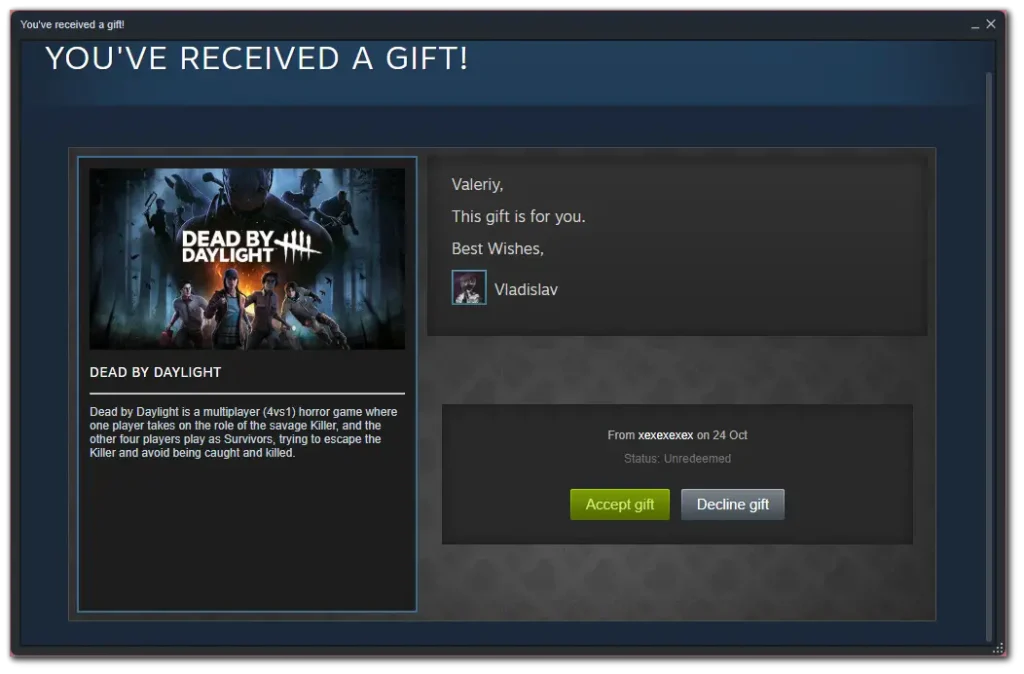
Die zweite Methode besteht darin, es direkt über Steam zu akzeptieren. Dazu müssen Sie:
- Öffnen Sie Steam und melden Sie sich bei Bedarf bei Ihrem Konto an.
- Klicken Sie dann oben auf die Schaltfläche „Benachrichtigungen“ und wählen Sie 1 neues Geschenk aus .
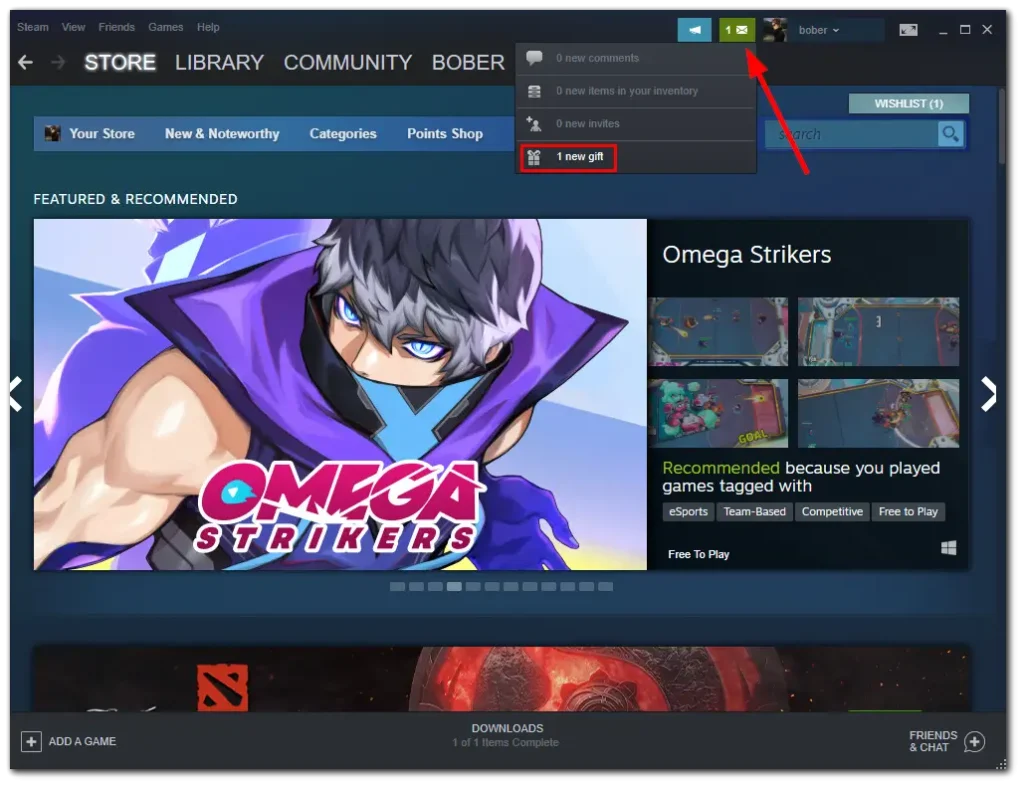
- Danach werden Sie zur Seite „Geschenke, die Ihnen angeboten werden“ weitergeleitet , wo Sie entweder auf „Geschenk annehmen “ oder „Geschenk ablehnen“ klicken können . Natürlich akzeptiere es.
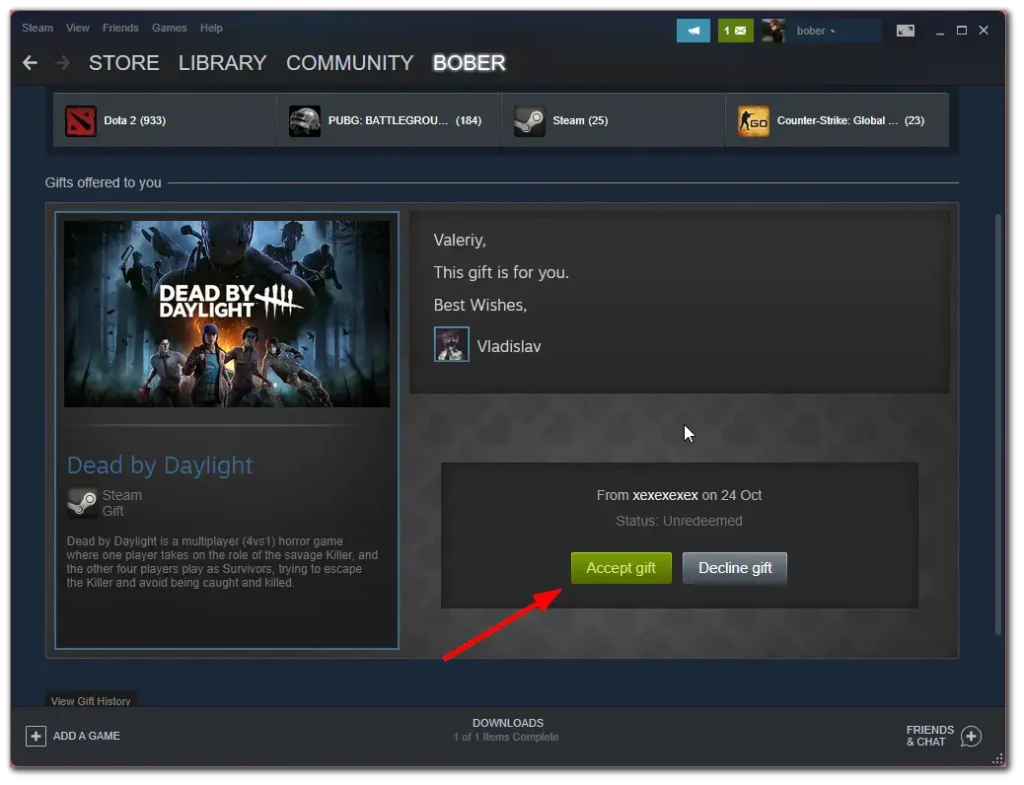
- Klicken Sie abschließend auf Zu meiner Bibliothek hinzufügen .
Und der dritte und längste Weg besteht darin, es per E-Mail zu akzeptieren. Sie sollten eine Nachricht von Steam erhalten, dass Sie ein Geschenk erhalten haben. Außerdem sehen Sie die Wünsche Ihres Freundes und die Schaltfläche „Geschenk annehmen“ . Klicken Sie einfach darauf.
Danach werden Sie auf die Webseite weitergeleitet, auf der Sie aufgefordert werden, Steam zu öffnen. Übrigens können Sie die Geschenkaktivierung auch weiterhin in Ihrem Browser abschließen. Aber ehrlich gesagt ist es viel bequemer, dies über die App zu tun.
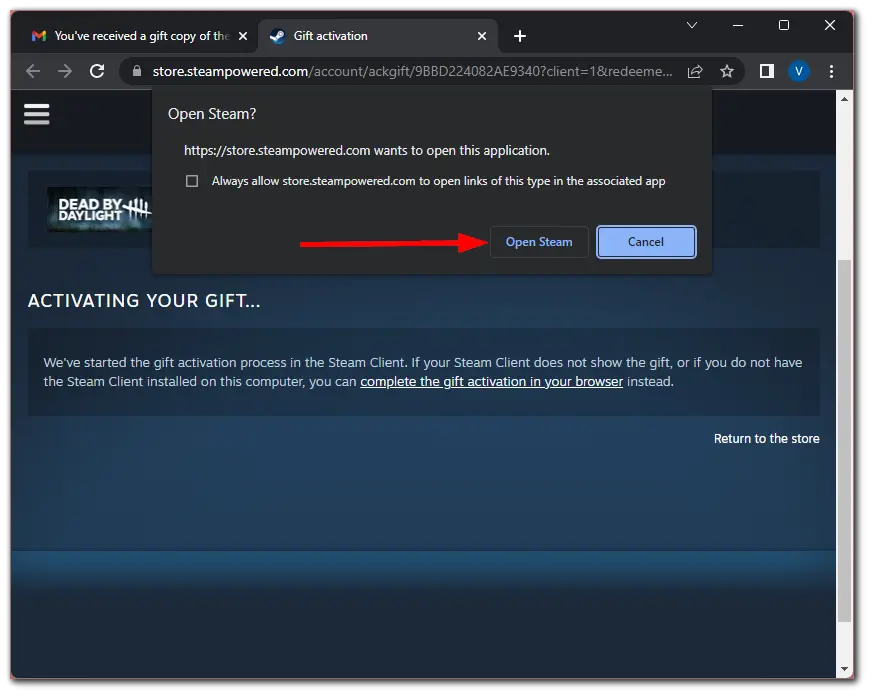
Befolgen Sie abschließend die oben genannten Schritte der zweiten Methode, um ein Geschenk anzunehmen.
So nehmen Sie Steam-Geschenke auf Mobilgeräten an
Sie können Geschenke auch über die Steam-App auf Ihrem iPhone oder Android-Gerät annehmen, wenn Sie gerade keinen Zugriff auf Ihren PC haben. Gehen Sie also wie folgt vor:
- Öffnen Sie Steam und gehen Sie zur Registerkarte „Benachrichtigungen“ .
- Dann sehen Sie eine Nachricht, dass Sie ein Geschenk von Ihrem Freund erhalten haben. Tippen Sie einfach darauf.
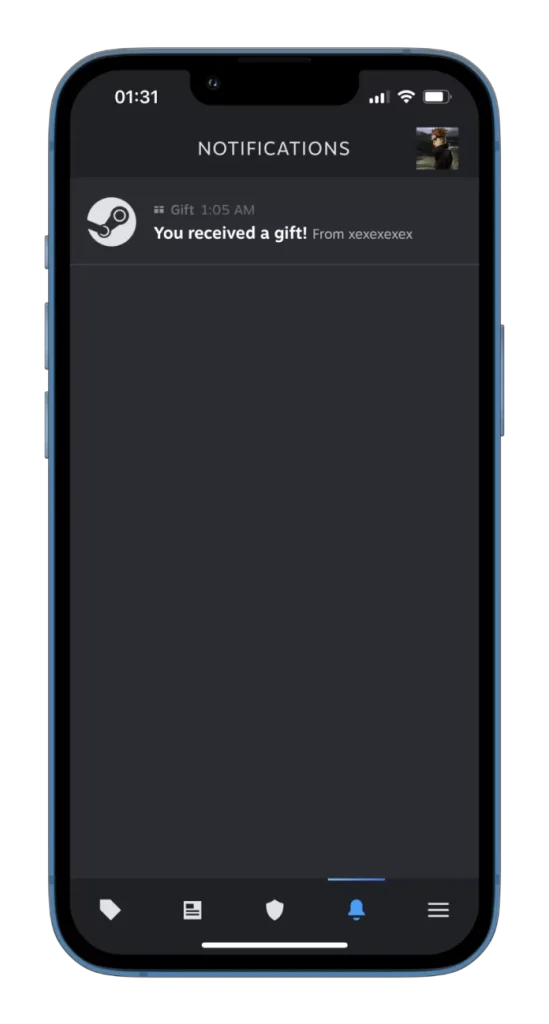
- Wählen Sie anschließend Ausstehende Geschenke aus .
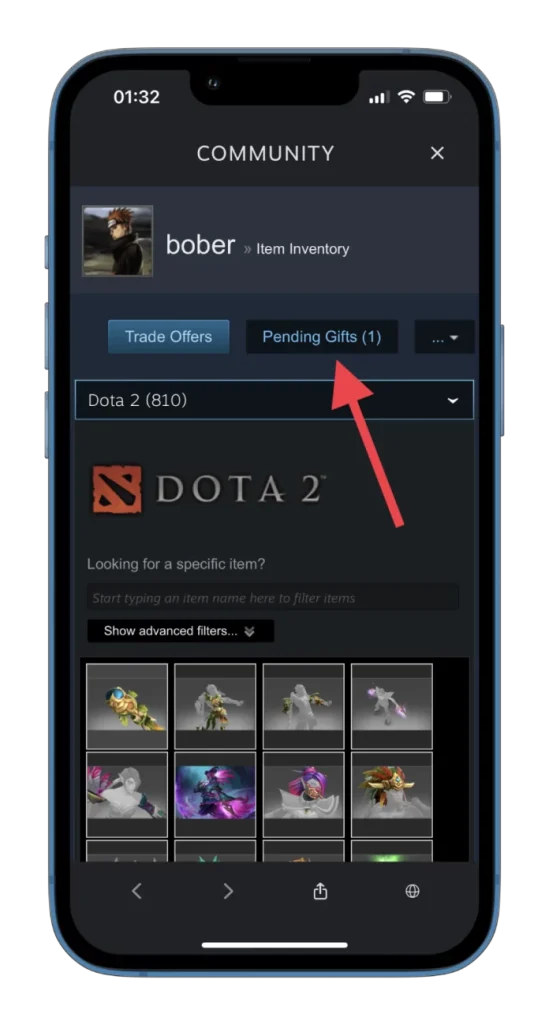
- Tippen Sie anschließend auf „Geschenk annehmen“ .
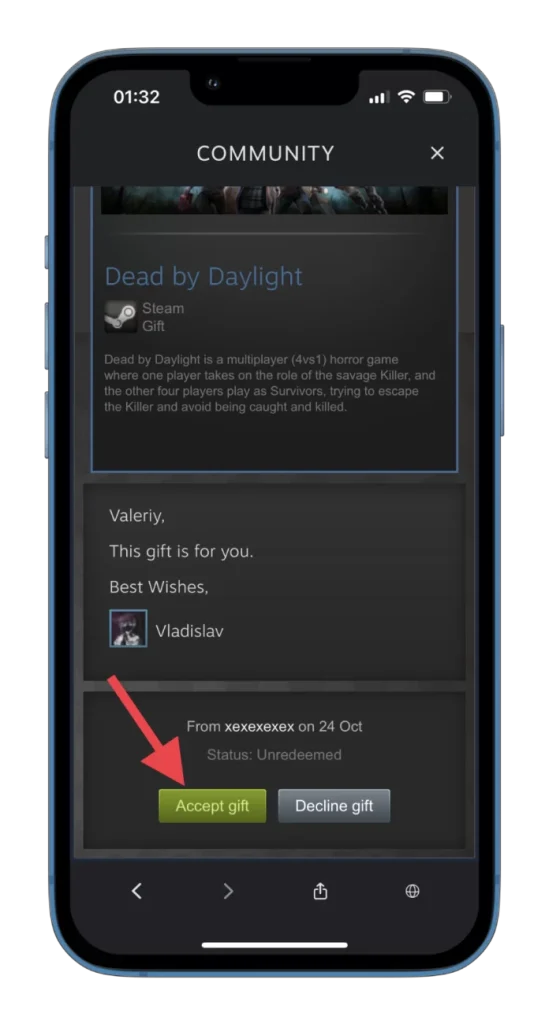
- Tippen Sie abschließend auf Zu meiner Bibliothek hinzufügen .
Jetzt können Sie in der Bibliothek nachschauen. Es gibt bereits ein neues Symbol für Ihr Spiel. Beeilen Sie sich und installieren Sie es, damit Sie so schnell wie möglich loslegen können.
So finden Sie heraus, wer Ihnen das Spiel auf Steam geschenkt hat
Zuerst sehen Sie den Spitznamen der Person, die Ihnen das Spiel gesendet hat. Wenn Ihnen jemand ein Geschenk schickt, hinterlässt er normalerweise eine persönliche Nachricht mit seinem Namen darauf. Auf diese Weise wissen Sie, wer das Geschenk gesendet hat, ohne die E-Mail-Adresse überprüfen zu müssen.
Wenn Ihr Freund ein Geschenk annimmt, das Sie ihm senden, werden Sie von Steam benachrichtigt. Sie finden die Benachrichtigung in Ihrem Dashboard oder in den Benachrichtigungen auf Ihrem Desktop, wenn Sie sie aktiviert haben.
Unter „Geschenke und Gästekarten verwalten“ können Sie auch den Status Ihres Geschenks überprüfen. Sie wissen, wann Ihr Freund das Geschenk annimmt oder ablehnt.
So versenden Sie ein Geschenk auf Steam-Mobilgeräten
Wenn Sie Ihrem Freund sofort danken und ihm ein Geschenk schicken möchten, können Sie dies direkt über die Steam-App auf Ihrem Smartphone tun. Befolgen Sie also diese Schritte:
- Öffnen Sie Steam und wählen Sie das Spiel aus, das Sie als Geschenk für Ihren Freund kaufen möchten.
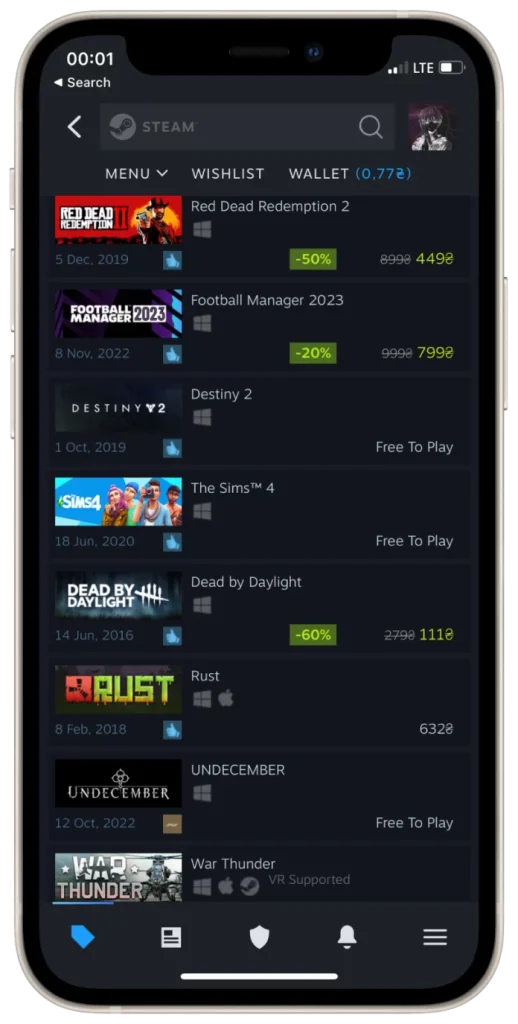
- Tippen Sie anschließend auf „In den Warenkorb“ .
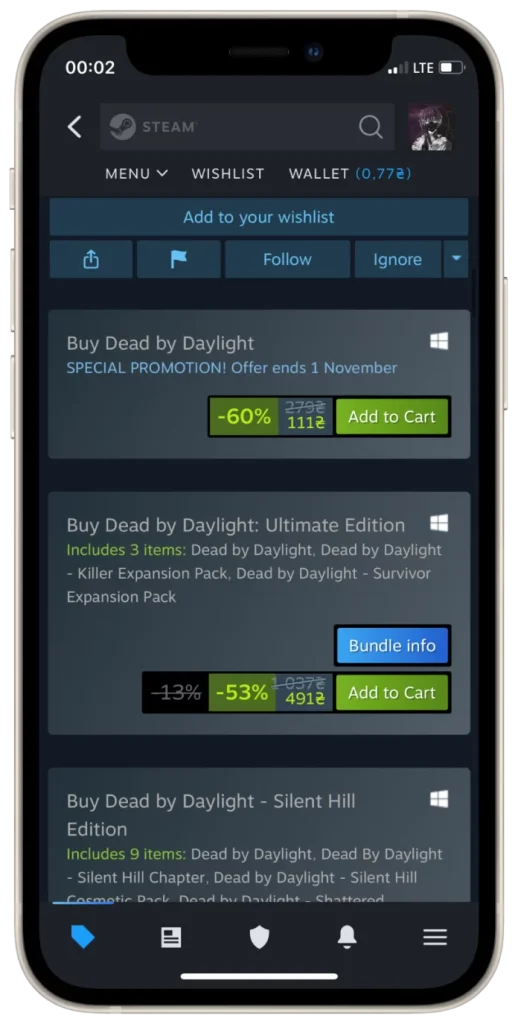
- Tippen Sie dann auf Als Geschenk kaufen und wählen Sie Ihren Freund aus der Liste aus.
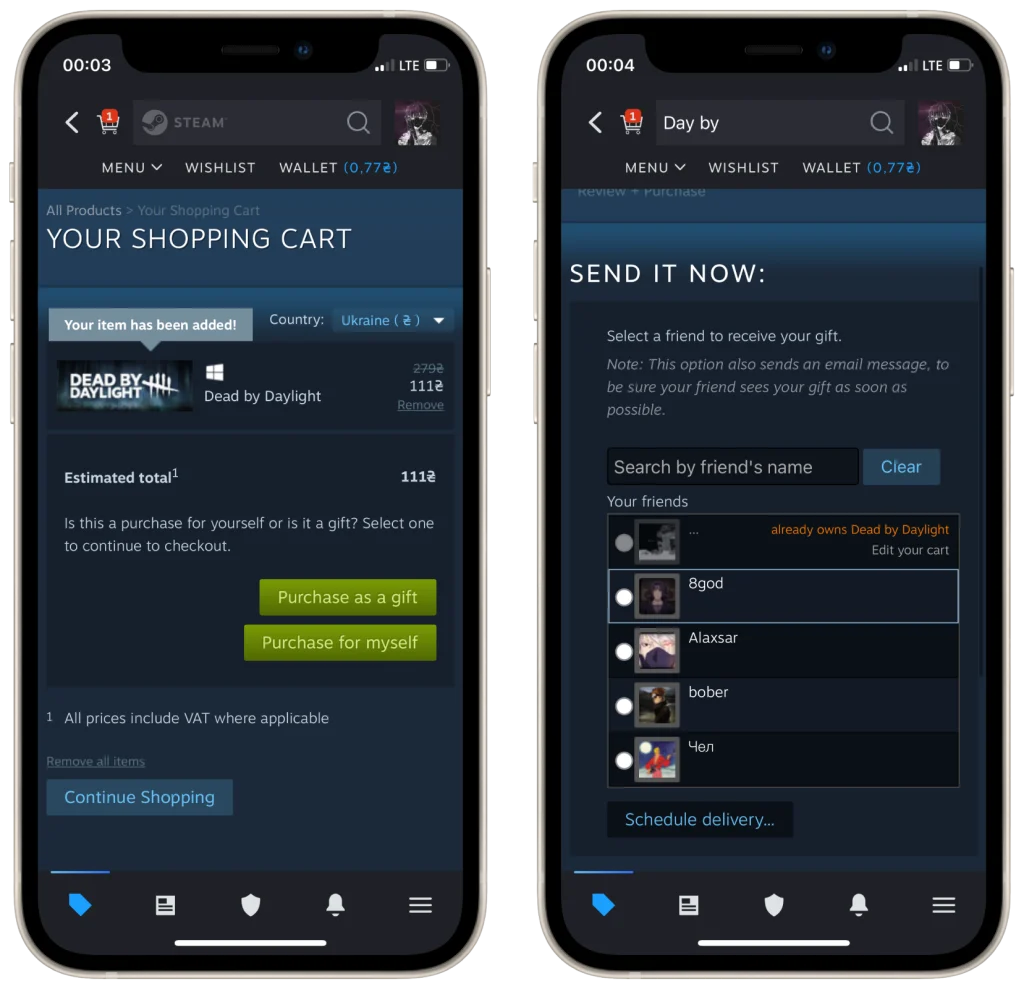
- Geben Sie als Nächstes den Namen des Empfängers ein, hinterlassen Sie Ihre Geschenknachricht, Ihren Kommentar und Ihre Unterschrift und tippen Sie auf Weiter .
- Wählen Sie abschließend Ihre Zahlungsmethode aus, stimmen Sie den Bedingungen zu und tippen Sie auf Kaufen .
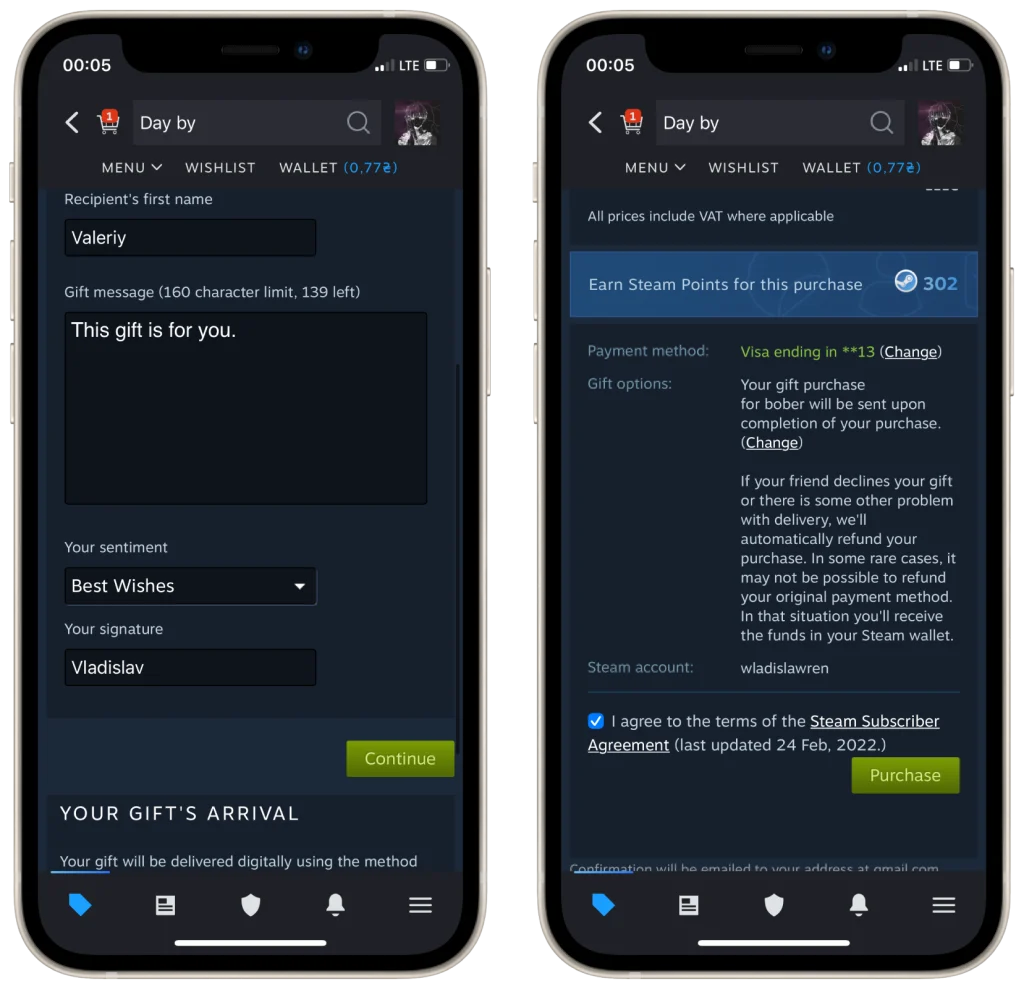
Jetzt sind Sie und Ihr Freund glücklich. Genießen Sie Ihre Geschenke!
Wie lange muss man ein Steam-Geschenk annehmen?
Diese Frage lässt sich wie folgt umschreiben: „Haben Geschenke ein Ablaufdatum?“ Ja, sobald Sie ein Geschenk erhalten oder überreicht haben, hat die Person, die es erhalten hat, 30 Tage Zeit, es anzunehmen. Sobald das Geschenk angenommen wird, wird das Spiel dauerhaft dem Steam-Konto der Person hinzugefügt, die das Geschenk erhalten hat.
Kann ich ein Steam-Geschenk zurückgeben?
Sie können für jedes Geschenk innerhalb von 14 Tagen nach dem Kauf eine Rückerstattung erhalten, wenn es weniger als 2 Stunden lang genutzt wird ( Steam-Website ).
Wenn die Person, die das Geschenk erhalten hat, es bereits aktiviert hat, wird die Meldung angezeigt: „Dieser Artikel wurde als Geschenk an den Benutzer (Kontoname) gesendet.“ Er muss sein Einverständnis zur Rückerstattung dieses Geschenks auf der Support-Website bestätigen, wenn Sie versuchen, eine Rückerstattung zu erhalten.
Um eine Rückerstattung für das geschenkte Spiel zu erhalten, muss der Empfänger die folgenden Schritte ausführen:
- Gehen Sie zur Support-Website und melden Sie sich bei ihrem Steam-Konto an.
- Wählen Sie „Spiele, Programme usw.“ aus dem Menü.
- Suchen Sie den geschenkten Spieltitel in der Liste und klicken Sie darauf.
- Wählen Sie den Grund für die Ablehnung des Geschenks aus, das am besten zu Ihnen passt.
- Klicken Sie auf „Ich möchte eine Rückerstattung beantragen.“
- Schließen Sie die Anfrage ab, indem Sie das Kontrollkästchen aktivieren, mit dem der Benutzer, der dieses Geschenk bezahlt hat, eine Rückerstattung beantragen kann.

